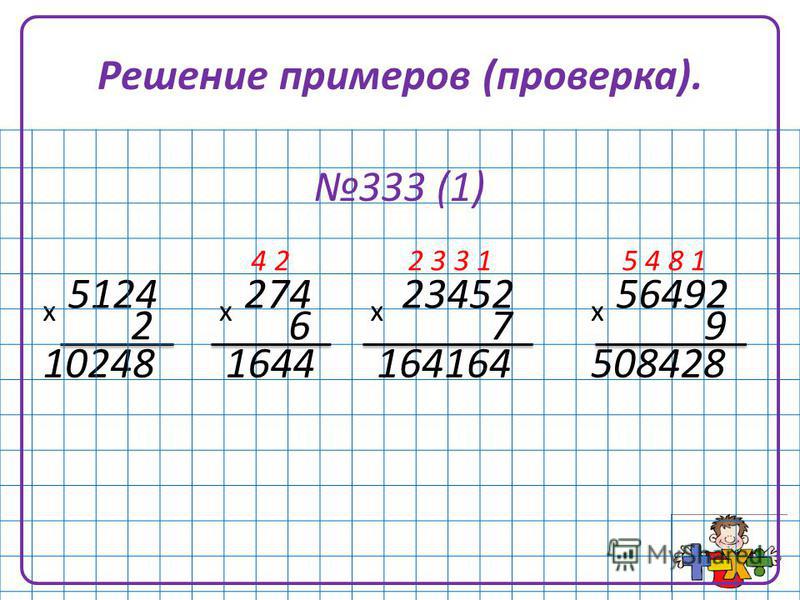Решение примера онлайн в столбик: Онлайн калькулятор. Сложение, вычитание, умножение и деление столбиком
Вычитание столбиком. Онлайн калькулятор | Математика
- Как вычитать столбиком
- Калькулятор вычитания столбиком
Как вычитать столбиком
Вычитание многозначных чисел обычно выполняют столбиком, записывая числа друг под другом (уменьшаемое сверху, вычитаемое снизу) так, чтобы цифры одинаковых разрядов стояли друг под другом (единицы под единицами, десятки под десятками и т. д.). Слева между числами ставится знак действия. Под вычитаемым проводят черту. Вычисление начинают с разряда единиц: из единиц вычитают единицы, затем из десятков – десятки и т. д. Результат вычитания записывают под чертой:
Рассмотрим пример, когда в каком-либо разряде цифра уменьшаемого меньше цифры вычитаемого:
От 2 мы не можем отнять 9, что нам делать в этом случае? В разряде единиц у нас нехватка, но в разряде десятков у уменьшаемого аж 7 десятков, поэтому мы можем один из этих десятков перекинуть в разряд единиц:
В разряде единиц у нас было 2, мы перекинули десяток, стало 12 единиц. Теперь мы легко можем от 12 отнять 9. Записываем под чертой в разряде единиц 3. В разряде десятков у нас было 7 единиц, одну из них мы перекинули в простые единицы, осталось 6 десятков. Записываем под чертой в разряде десятков 6. В результате мы получили число 63:
Теперь мы легко можем от 12 отнять 9. Записываем под чертой в разряде единиц 3. В разряде десятков у нас было 7 единиц, одну из них мы перекинули в простые единицы, осталось 6 десятков. Записываем под чертой в разряде десятков 6. В результате мы получили число 63:
Вычитание столбиком обычно не записывают так подробно, вместо этого, над цифрой разряда, у которого будет занята
единица, ставят точку, чтобы не запоминать, у какого разряда надо будет дополнительно вычесть единицу:
При этом говорят так: из 2 вычесть 9 нельзя, занимаем единицу, из 12 вычитаем 9 — получим 3, пишем 3, в разряде десятков у нас было 7 единиц, мы одну перекинули, осталось 6, пишем 6
.
Теперь рассмотрим вычитание столбиком из чисел, содержащих нули:
Начинаем вычитать. От 7 отнимаем 3, пишем 4. От нуля мы не можем отнять 5, поэтому мы вынуждены занять единицу в старшем разряде, но в старшем разряде у нас тоже 0, поэтому и для этого разряда мы вынуждены занять в более старшем разряде. Занимаем единицу из разряда тысяч, получаем 10 сотен:
Занимаем единицу из разряда тысяч, получаем 10 сотен:
Одну из единиц разряда сотен мы занимаем в младший разряд, получаем 10 десятков. Из 10 вычитаем 5, пишем 5:
В разряде сотен у нас осталось 9 единиц поэтому, от 9 отнимаем 6, пишем 3. В разряде тысяч у нас была единица, но мы её потратили на младшие разряды, поэтому здесь остаётся нуль (его записывать не надо). В результате мы получили число 354:
Такая подробная запись решения была приведена, чтобы было проще понять, как выполняется вычитание столбиком из чисел содержащих нули. Как уже упоминалось, на практике решение обычно записывается так:
А все упомянутые действия выполняются в уме. Чтобы было легче выполнять вычитание, запомните простое правило:
Если при вычитании столбиком над нулём стоит точка, нуль превращается в 9.
Калькулятор вычитания столбиком
Данный калькулятор поможет вам выполнить вычитание чисел столбиком. Просто введите уменьшаемое и вычитаемое и нажмите кнопку Вычислить
.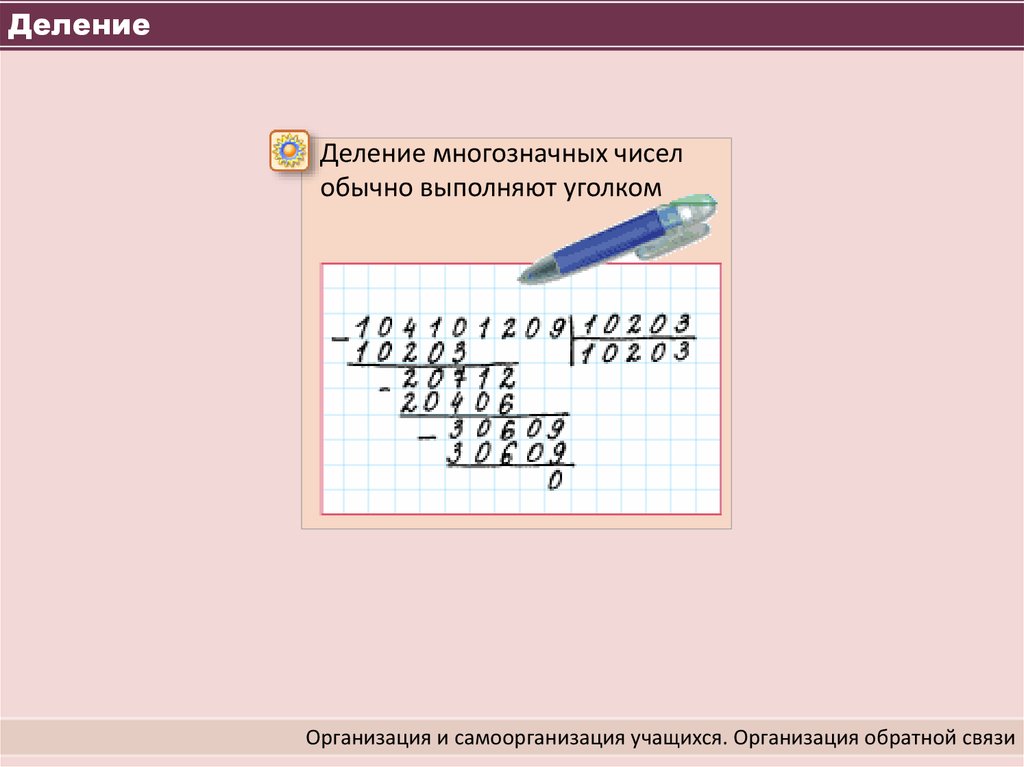
Деление столбиком. Онлайн калькулятор.
Введите делимое
Введите делитель
Деление десятичных дробей столбиком
Если при делении столбиком делимое или делитель десятичная дробь, то для упрощения расчётов необходимо делитель и делимое преобразовать в целые числа.
Разберём пример
Разделим 0.125 на 0.05 для этого умножим оба числа на 1000.
0.125×1000=125
0.05×1000=50.
В итоге наш пример сведётся к делению 125 на 50.
| – | 1 | 2 | 5 | 5 | 0 | ||
| 1 | 0 | 0 | 2 | . | 5 | 50 × 2 = 100 | |
| – | 2 | 5 | 0 | 125 – 100 = 25 | |||
| 2 | 5 | 0 | 50 × 5 = 250 | ||||
| 0 | 250 – 250 = 0 |
Деление дробей в столбик
Разделим 5220 на 36
| – | 5 | 2 | 2 | 0 | 3 | 6 | ||
| 3 | 6 | 1 | 4 | 5 | 36 × 1 = 36 | |||
| – | 1 | 6 | 2 | 52 – 36 = 16 | ||||
| 1 | 4 | 4 | 36 × 4 = 144 | |||||
| – | 1 | 8 | 0 | 162 – 144 = 18 | ||||
| 1 | 8 | 0 | 36 × 5 = 180 | |||||
| 0 | 180 – 180 = 0 |
Выделим первое полное делимое 52
Делим 52 на 36.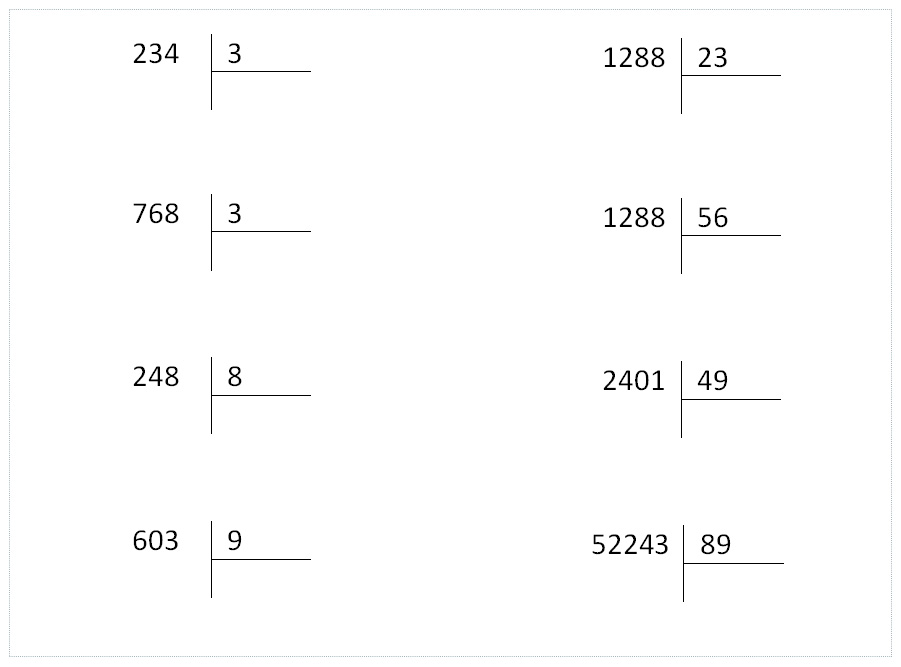
Получится 1 с остатком
Под чертой в ответе пишем цифру 1.
Проверяем умножением 36х1=36.
Вычитаем и сравниваем, разница должна быть меньше делителя.
52-36=16, 16
Сносим 2
Делим 162 на 36
Получится 4 с остатком
Под чертой в ответе пишем цифру 4.
Проверяем умножением 36х4=144.
Вычитаем и сравниваем, разница должна быть меньше делителя.
162-144=18, 18
Сносим 0
Делим 180 на 36
Получится 5 без остатка
Под чертой в ответе пишем цифру 5.
Проверяем умножением 36х5=180.
Вычитаем и сравниваем
180-180=0
Сносить больше нечего
Расчёт окончен.
Алгоритм деления в столбик
- Если делимое или делитель являются десятичными дробями преобразуем их в целые числа.
- Если делитель и делимое целые числа и на концах есть нули, необходимо их сократить для упрощения.
- Записываем пример в столбик.
- Ищем первое неполное делимое.
- Делим неполное делимое.
- Проверяем умножением.
- Записываем в ответ первую цифру.

- Ищем остаток, он должен быть меньше делителя.
- Сносим следующую цифру и повторяем всё заново.
Что может калькулятор
Делить десятичные дроби столбиком
Делить в столбик натуральные числа
Разделить уголком десятичную дробь на натуральное число
Разделить столбиком натуральное число на десятичную дробь
Разделить 432 на 12 столбиком
Разделить 574 на 7 столбиком
Разделить 180 на 60 столбиком
Разделить 942 на 3 столбиком
Разделить 28 на 14 столбиком
Разделить 553 на 7 столбиком
Похожие калькуляторы
Вычитание чисел столбиком
Сложение чисел столбиком
Умножение в столбик онлайн
Как исправить ошибку #Н/Д в функции ВПР
В этом разделе описываются наиболее распространенные причины ошибочного результата функции ВПР, а также предлагаются варианты использования ИНДЕКС и ПОИСКПОЗ.
Совет: Также см. краткий справочник: советы по устранению неполадок с функцией ВПР, в котором представлены распространенные причины проблем #NA в удобном PDF-файле. Вы можете поделиться PDF-файлом с другими или распечатать его для собственного ознакомления.
Вы можете поделиться PDF-файлом с другими или распечатать его для собственного ознакомления.
Проблема: значение поиска отсутствует в первом столбце аргумента
table_arrayОдним из ограничений функции ВПР является то, что она может искать значения только в крайнем левом столбце массива таблиц. Если искомое значение не находится в первом столбце массива, вы увидите ошибку #Н/Д.
В следующей таблице мы хотим получить количество проданных единиц Kale.
Возникает ошибка #N/A, поскольку во втором столбце (Produce) аргумента A2:C10 table_array появляется значение поиска «Kale» . В этом случае Excel ищет его в столбце A, а не в столбце B.
Решение . Вы можете попытаться исправить это, настроив функцию ВПР так, чтобы она ссылалась на правильный столбец. Если это невозможно, попробуйте переместить столбцы.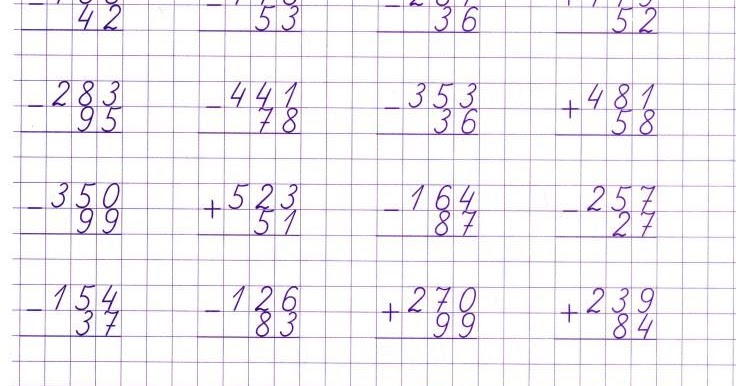 Это также может быть крайне невыполнимо, если у вас есть большие или сложные электронные таблицы, в которых значения ячеек являются результатами других вычислений, или, возможно, есть другие логические причины, по которым вы просто не можете перемещать столбцы. Решение состоит в использовании комбинации функций ИНДЕКС и ПОИСКПОЗ, которые могут искать значение в столбце независимо от его положения в таблице поиска. См. следующий раздел.
Это также может быть крайне невыполнимо, если у вас есть большие или сложные электронные таблицы, в которых значения ячеек являются результатами других вычислений, или, возможно, есть другие логические причины, по которым вы просто не можете перемещать столбцы. Решение состоит в использовании комбинации функций ИНДЕКС и ПОИСКПОЗ, которые могут искать значение в столбце независимо от его положения в таблице поиска. См. следующий раздел.
Рассмотрите возможность использования ИНДЕКС/ПОИСКПОЗ вместо
ИНДЕКС и ПОИСКПОЗ — хорошие варианты во многих случаях, когда функция ВПР не соответствует вашим потребностям. Основное преимущество ИНДЕКС/ПОИСКПОЗ состоит в том, что вы можете искать значение в столбце в любом месте таблицы поиска. ИНДЕКС возвращает значение из указанной таблицы/диапазона в соответствии с его позицией. ПОИСКПОЗ возвращает относительное положение значения в таблице/диапазоне. Используйте ИНДЕКС и ПОИСКПОЗ вместе в формуле для поиска значения в таблице/массиве, указав относительное положение значения в таблице/массиве.
Существует несколько преимуществ использования ИНДЕКС/ПОИСКПОЗ вместо ВПР:

-
С помощью ИНДЕКС и ПОИСКПОЗ можно указать либо строку, либо столбец в массиве, либо указать и то, и другое. Это означает, что вы можете искать значения как по вертикали, так и по горизонтали.
ИНДЕКС и ПОИСКПОЗ можно использовать для поиска значений в любом столбце. В отличие от ВПР, в которой вы можете найти значение только в первом столбце таблицы, ИНДЕКС и ПОИСКПОЗ будут работать, если искомое значение находится в первом столбце, последнем или где-то между ними.
ИНДЕКС и ПОИСКПОЗ обеспечивают гибкость создания динамических ссылок на столбец, содержащий возвращаемое значение.

ИНДЕКС и ПОИСКПОЗ обеспечивают большую гибкость при использовании спичек. ИНДЕКС и ПОИСКПОЗ могут найти точное совпадение или значение, которое больше или меньше искомого значения. ВПР будет искать только ближайшее совпадение со значением (по умолчанию) или точное значение. ВПР также предполагает по умолчанию, что первый столбец в массиве таблиц отсортирован по алфавиту, и предположим, что ваша таблица не настроена таким образом, ВПР вернет первое ближайшее совпадение в таблице, которое может не совпадать с данными, которые вы ищете.
Синтаксис
Чтобы построить синтаксис для ИНДЕКС/ПОИСКПОЗ, вам нужно использовать аргумент массива/ссылки из функции ИНДЕКС и вложить в него синтаксис ПОИСКПОЗ.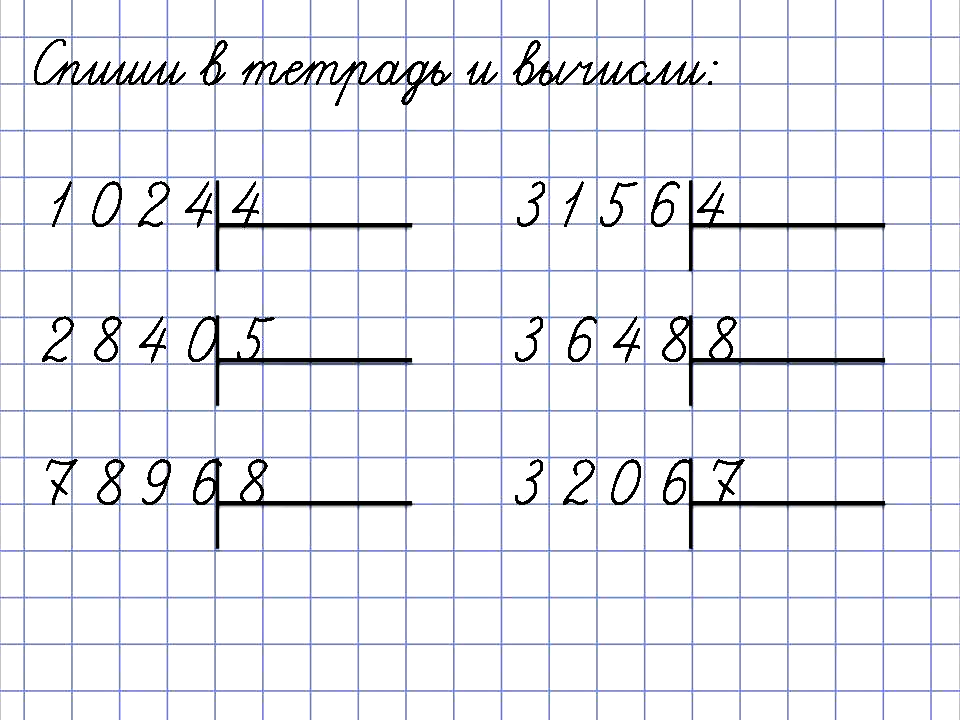 Это принимает форму:
Это принимает форму:
=ИНДЕКС(массив или ссылка,ПОИСКПОЗ(искомое_значение,искомый_массив,[тип_совпадения])
Давайте используем ИНДЕКС/ПОИСКПОЗ вместо ВПР из приведенного выше примера. Синтаксис будет выглядеть так:
=ИНДЕКС(C2:C10,ПОИСКПОЗ(B13,B2:B10,0))
На простом английском это означает:
=ИНДЕКС(возвратить значение из C2:C10, которое будет СООТВЕТСТВОВАТЬ(капуста, которая находится где-то в массиве B2:B10, в котором возвращаемое значение является первым значением, соответствующим капусте))
Формула ищет первое значение в C2:C10, которое соответствует Kale (в B7), и возвращает значение в C7 ( 100 ), которое является первым значением, соответствующим Kale.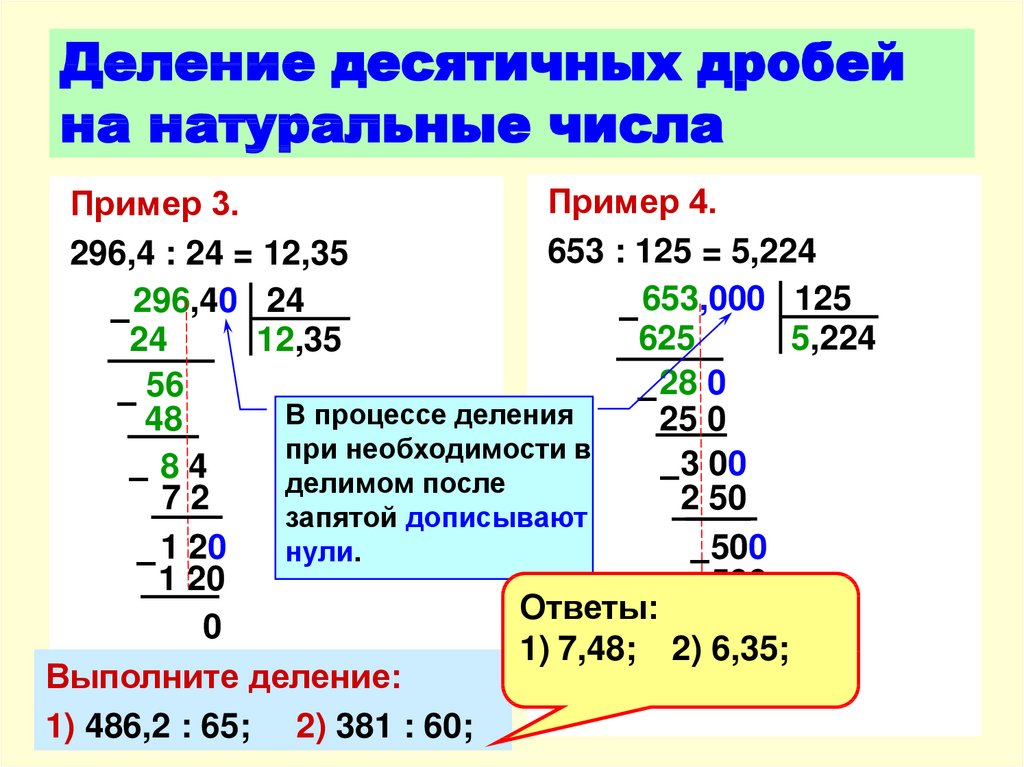
Проблема: Точное совпадение не найдено
Если аргумент range_lookup имеет значение ЛОЖЬ, а функция ВПР не может найти точное совпадение в ваших данных, возвращается ошибка #Н/Д.
Решение . Если вы уверены, что соответствующие данные существуют в вашей электронной таблице, а функция ВПР не улавливает их, найдите время, чтобы убедиться, что в указанных ячейках нет скрытых пробелов или непечатаемых символов. Кроме того, убедитесь, что ячейки соответствуют правильному типу данных. Например, ячейки с числами должны иметь формат Число , а не Текст .
Также рассмотрите возможность использования функции CLEAN или TRIM для очистки данных в ячейках.
Проблема: искомое значение меньше наименьшего значения в массиве
Если для аргумента range_lookup установлено значение TRUE, а значение поиска меньше наименьшего значения в массиве, вы увидите ошибку #Н/Д.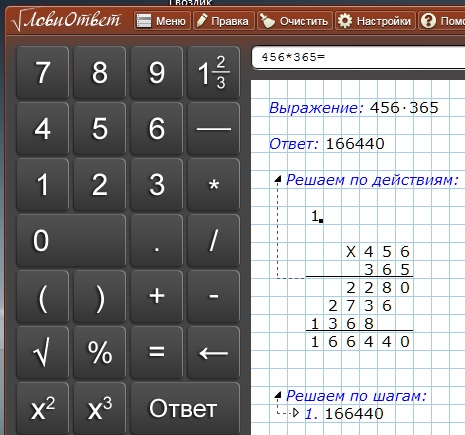 TRUE ищет приблизительное совпадение в массиве и возвращает ближайшее значение, меньшее, чем искомое значение.
TRUE ищет приблизительное совпадение в массиве и возвращает ближайшее значение, меньшее, чем искомое значение.
В следующем примере искомое значение равно 100 , но в диапазоне B2:C10 нет значений меньше 100; отсюда и ошибка.
Решение :
При необходимости исправьте значение поиска.
Если вы не можете изменить значение поиска и вам нужна большая гибкость при сопоставлении значений, рассмотрите возможность использования ИНДЕКС/ПОИСКПОЗ вместо ВПР — см. раздел выше в этой статье. С помощью ИНДЕКС/ПОИСКПОЗ вы можете искать значения больше, меньше или равно искомому значению. Дополнительные сведения об использовании ИНДЕКС/ПОИСКПОЗ вместо ВПР см.
 в предыдущем разделе этой темы.
в предыдущем разделе этой темы.
Проблема: Столбец подстановки не отсортирован в порядке возрастания
Если для аргумента range_lookup установлено значение TRUE, а один из столбцов подстановки не отсортирован в порядке возрастания (A-Z), вы увидите ошибку #N/A.
Решение :
-
Измените функцию ВПР для поиска точного совпадения. Для этого установите range_lookup аргумент для FALSE . Для FALSE сортировка не требуется.
Используйте функцию ИНДЕКС/ПОИСКПОЗ для поиска значения в несортированной таблице.
Проблема: значение представляет собой большое число с плавающей запятой
Если в ячейках есть значения времени или большие десятичные числа, Excel возвращает ошибку #Н/Д из-за точности с плавающей запятой.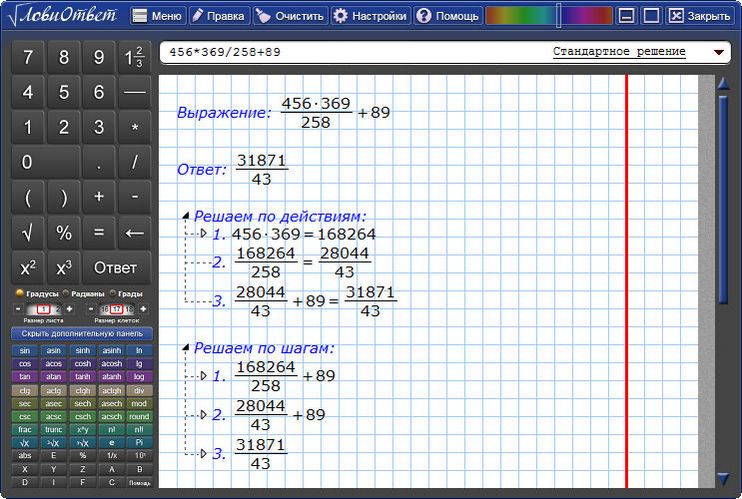 Числа с плавающей запятой — это числа, которые следуют после десятичной точки. (Excel хранит значения времени в виде чисел с плавающей запятой.) Excel не может хранить числа с очень большими числами с плавающей запятой, поэтому для правильной работы функции числа с плавающей запятой необходимо округлить до 5 знаков после запятой.
Числа с плавающей запятой — это числа, которые следуют после десятичной точки. (Excel хранит значения времени в виде чисел с плавающей запятой.) Excel не может хранить числа с очень большими числами с плавающей запятой, поэтому для правильной работы функции числа с плавающей запятой необходимо округлить до 5 знаков после запятой.
Решение : Сократите числа, округлив их до пяти знаков после запятой с помощью функции ОКРУГЛ.
Нужна дополнительная помощь?
Вы всегда можете обратиться к эксперту в техническом сообществе Excel или получить поддержку в сообществе ответов.
См. также
Исправьте ошибку #Н/Д
org/ListItem”>Арифметика с плавающей запятой может давать неточные результаты в Excel
Краткая справочная карта: освежение VLOOKUP
Функция ВПР
Обзор формул в Excel
org/ListItem”>Обнаружение ошибок в формулах
Все функции Excel (по алфавиту)
Все функции Excel (по категориям)
ВПР: больше нет #NA
Как избежать неработающих формул
Обучение решению задач | Центр обучения
Версия для печати
- Советы и методы
- Опытные и начинающие решатели проблем
Советы и методы
Связь- Предложите учащимся определить конкретные проблемы, трудности или недоразумения .
 Не тратьте время на решение проблем, которые учащиеся уже понимают.
Не тратьте время на решение проблем, которые учащиеся уже понимают. - Если учащиеся не могут сформулировать свои опасения, определите, где у них возникли проблемы, попросив их назвать конкретные концепции или принципы, связанные с проблемой.
- Сделать учащихся сформулировать свой процесс решения проблем .
- На занятии один на один попросите ученика решить свою проблему вслух . Это замедляет мыслительный процесс, делая его более точным и позволяя вам получить доступ к пониманию.
- При работе с большими группами вы можете попросить учащихся предоставить письменное «решение в две колонки». Предложите учащимся записать свое решение задачи, поместив все свои расчеты в одну колонку, а все свои рассуждения (полными предложениями) — в другую колонку. Это помогает им критически относиться к решению собственных проблем, а вам легче определить, где у них могут возникнуть проблемы.
Решение в две колонки (математика)
Решение в две колонки (физика)
- Смоделируйте процесс решения проблем , а не просто дайте учащимся ответы.
 Работая над задачей, подумайте, как новичок может столкнуться с проблемами, и сделайте свое мышление ясным .
Работая над задачей, подумайте, как новичок может столкнуться с проблемами, и сделайте свое мышление ясным . - Предложите учащимся самостоятельно решить задачи. Задавайте направляющие вопросы или делайте полезные предложения, но оказывают лишь минимальную помощь и только при необходимости преодоления препятствий.
- Не бойся групповая работа ! Учащиеся часто могут помогать друг другу, а разговор о проблеме помогает им более критически обдумать шаги, необходимые для ее решения. Кроме того, групповая работа помогает учащимся осознать, что проблемы часто имеют несколько стратегий решения, некоторые из которых могут быть более эффективными, чем другие .
- Часто при решении рабочих задач учащиеся не уверены в себе. Эта неуверенность может помешать их обучению. Важно осознавать это, когда студенты обращаются к нам за помощью, и давать каждому студенту ощущение мастерства. Сделайте это, предоставив положительное подкрепление , чтобы учащиеся знали, когда они освоили новую концепцию или навык.

- Постарайтесь сообщить, что процесс важнее ответа , чтобы учащийся понял, что не иметь мгновенного решения – это нормально. Этому можно научиться благодаря тому, что вы принимаете его/ее темп действий, отказываетесь позволить тревоге заставлять вас давать правильный ответ, а также благодаря вашему примеру пошагового решения проблемы.
Эксперты против начинающих решателей проблем
Эксперты (преподаватели) в определенной области часто настолько свободно решают проблемы из этой области, что им трудно сформулировать принципы и стратегии решения проблем, которые они используют, новичкам (студентам) в своей области, потому что эти принципы и стратегии второстепенны. характер эксперту. Чтобы научить учащихся навыкам решения проблем, учитель должен знать принципы и стратегии правильного решения проблем по своей дисциплине .
Математик Джордж Полиа изложил принципы и стратегии решения задач, которые он использовал в своей дисциплине, в книге How to Solve It: A New Aspect of Mathematical Method (Princeton University Press, 1957).

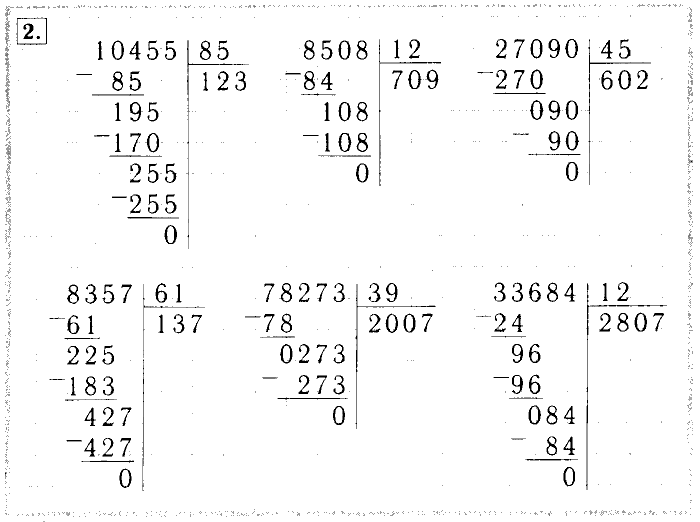

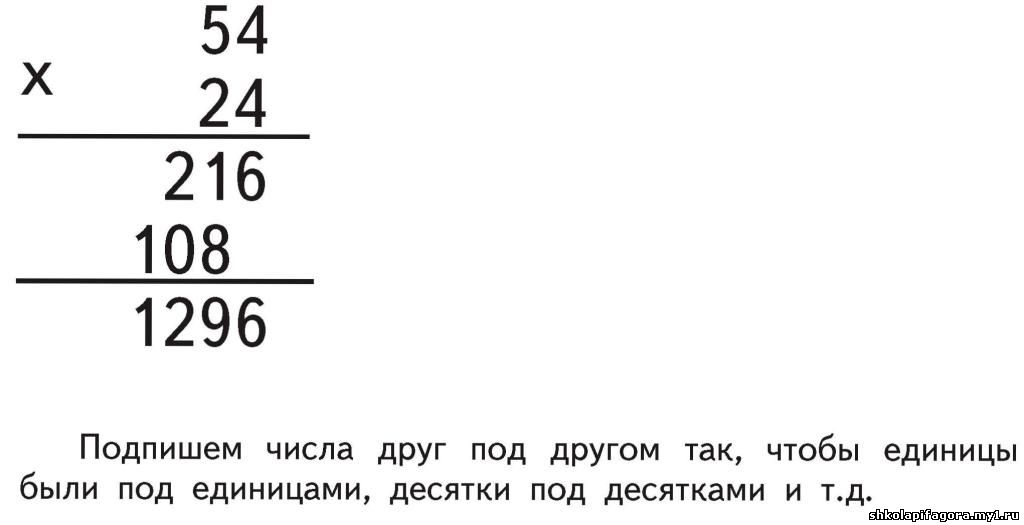 в предыдущем разделе этой темы.
в предыдущем разделе этой темы. Не тратьте время на решение проблем, которые учащиеся уже понимают.
Не тратьте время на решение проблем, которые учащиеся уже понимают. Работая над задачей, подумайте, как новичок может столкнуться с проблемами, и сделайте свое мышление ясным
Работая над задачей, подумайте, как новичок может столкнуться с проблемами, и сделайте свое мышление ясным